Как установить звуки в guitar pro
Guitar Pro - один из самых удобных и самых популярных редакторов табулатур и нотных партитур, предназначенный в первую очередь для гитаристов. Он несложен в освоении и очень полезен при обучении игре на гитаре.
Некоторые возможности программы Guitar Pro:
- Многодорожечная запись партий любых инструменты количеством струн от 4 до 7 любого строя в виде табулатур и нотных партитур; возможность увидеть ноты, проигрываемые в данный момент, на графическом изображении грифа гитары и клавиатуры фортепиано.
- Добавление текста песен и привязка его к нотам дорожек с партией вокала.
- Встроенный построитель и определитель гитарных аккордов, библиотека гамм.
- Встроенный проигрыватель, метроном, тренер скорости, гитарный тюнер, инструмент для транспонирования дорожек.
- Множество инструментов для воспроизведения в нотах и в звуке характерных для гитары приёмов игры.
- Импорт из MIDI, MusicXML, Power Tab (.ptb) и других форматов, экспорт созданных партитур в MIDI, WAV, ASCII (текст), BMP форматы, вывод на печать.
Где можно скачать программу Guitar Pro
Вопросы по настройке программы
Как отключить или изменить мелодию, которая играет при запуске?
Выберите пункт «Настройки» в меню «Опции» (или нажмите F12). В блоке «Старт» выберите «Нет», если хотите отключить мелодию; «Guitar Pro» если хотите, чтобы при запуске играла стандартная мелодия и «.WAV», если хотите подключить свою мелодию. В последнем случае вам потребуется выбрать звуковой файл в формате «.WAV».
Как переключить язык интерфейса на русский?
В меню «Options» выберите пункт «Language», далее - «Russian».
Где можно достать справку по программе на русском языке?
Среди языков справки пока есть только английский, французский и немецкий. Мы надеемся, что некоторые вопросы помогут решить материалы, размещаемые на этом сайте.
При проигрывании нет звука, хотя курсор перемещается по нотам (MIDI-файлы на компьютере воспроизводятся нормально).
В меню «Опции» выберите пункт «Настройки звука (MIDI/RSE)». В блоке MIDI-выходы выберите правильное устройство для первого порта (напр., для встроенных звуковых карт это может быть «Программный синтезатор звуковой»). Набор инструментов выбирайте «General MIDI».
Как можно настроить гитару с помощью Guitar Pro?
Можно воспользоваться встроенным тюнером в (меню "Инструменты", пункт "Цифровой гитарный тюнер").
Если у вас электрогитара или акустическая гитара со звукоснимателем, подключите гитару к линейному входу звуковой карты, выберите это устройство для записи (меню «Опции», пункт «Регулятор громкости Windows. », в нём - меню «Параметры», пункт «Свойства», «Запись», «OK»; флажок должен быть установлен напротив «Лин. вход»). Запустите тюнер. Нажмите на тюнере кнопку, соответствующую настраиваемой струне. Дёргайте струну и следите за отклонением стрелки. Если стрелка в правом положении - ослабляйте натяжение струны, в левом - натягивайте. Стрелка должна установиться в центральное положение.
Если у вас акустическая гитара без звукоснимателя, подключите микрофон к соответствующему входу звуковой карты, а в качестве источника звука выберите «Микрофон» (вместо «Лин. вход»). Под регулятором уровня микрофона нажмите кнопку «Настройка» и в открывшемся окне поставьте галочку дополнительного усиления сигнала микрофона («Mic Boost» или что-то в этом роде). Так как микрофон дает шумный сигнал, настраивать гитару тюнером от Guitar Pro будет затруднительно (или вообще невозможно). Настроить гитару через микрофон можно с помощью программы Tune it 2.0, скачать которую можно здесь: скачать Tune it 2.0. Если звуковая карта имеет микрофонный вход с нормальным усилением (таковым обладают, например, распространённые встроенные звуковые карты «Realtek AC’97 Audio»), то настроить гитару с помощью Tune it 2.0 вам не составит никакого труда.
Как отключить отображение нотного стана (оставить только табулатуру)?
В меню "Вид" выберите пункт "Спрятать нотный стан".
Вопросы по работе с программой Guitar Pro
Материал периодически обновляется.
Пожалуйста, зайдите на сайт позже.
Сразу повторюсь, что я это пишу для тех, кто не представляет, как работать Guitar Pro вообще! Ну или пробовал – и ничего не вышло.. В противном случае – эта статья не для вас, ведь сам не досконально её знаю.. И тем не менее..
Итак Guitar Pro – это программа, в которой можно писать музыку, причем не сэмплами.
(сэмплы – готовые куски мелодий). Все пишется ручками) Тем не менее - знание нот не обязательно (если обучены нотной грамоте +1, я вот нет). Достаточно знать хотя бы принципы табулатур, но даже это не самое важное.
Запускаем : GP5.exe и видим примерно следующее:


Здесь мы и будем создавать нашу музыку) Для начала нажимаем стрелочку в право на клавиатуре – добавляем столбцы (на рис. - 1 только) – песня ведь не 5 сек. будет длиться)
Если где ошиблись можно вернуть обратно с помощью многим знакомой комбинации :
CTRL+Z. Сверху циферка 120 – это скорость, с которой наша мелодия будет проигрываться (темп другими словами). Точно такую же ноту можно увидеть выше, там тоже значение 120:

Здесь можно отрегулировать нужный вам темп.
Как пишем песню? Все просто – на клаве нажимаем цифры, они выводятся в столбцах на экране. Кто с табами знаком – понятно) Кто нет – тупо клацаем цифры) Либо по гитарному грифу мышкой, на клавишных можно тоже:

Вот пример того, что тупо по нажимал я:

Если нажать на тот столбец, который подсвечен красным – кружек индикатора будет оранжевым или красным! Наша задача – довести его до зеленого – добавлением нот в данный столбец!

Ноты бывают разные:
Если навести указатель мышки на каждую из нот – узнаете – сколько таких нот вмещается в 1-н столбец. Т.е. в любой из столбцов можно запихнуть 1 –первую ноту, 2 вторых и тд.
Та, что сейчас выделена – их 4) Чем больше нот влазит, тем быстрее они звучат.
Т.е. самой долгой будет 1-я нота, самой короткой - последняя! Но я не рекомендую её использовать, ведь в жизни – мы на такой скорости редко играем! Для садистов – можете уменьшить темп до минимума и ставить )))
Я обычно ограничиваюсь первыми пятью.
За нотами идет точка – она замедляет звучание конкретной ноты! Т.е. для 1-й можете поставить точку, для другой нет. Если забыть выключить – будет автоматом ставиться всем нотам и замедлять их.. Стараться юзать четное количество точек, ведь это влияет на законченность столбца (зеленый индикатор).
Далее цифра 3 как бы в рамке.. Служит для объединения 3-х соседних нот т.е. они играются быстрее вместе. Попробуйте – сразу поймете что это такое.. Там можно выбрать, какое именно кол-во нот объединим! Последняя закорючка – это пауза. - может выглядеть по-разному в зависимости от длительности. Как поменять длительность? – Выделяем значок паузы в столбце (зажимаем левой - выделяем) – потом нажимаем по панельке ноту, которая соответствует необходимой длине паузы! Вот и все!
Предположим – мы что-то написали, теперь слушаем свое творение:
Поехали далее:
Внизу есть вот такая панелька:
Обратимся к ней! Как видно – у нас только 1-а дорожка и в данный момент мы пишем партия для акустической гитары. Давайте добавлять инструменты! В верхним меню находим пункт - инструмент либо просто F7 (там это все написано) – выбираем из списка инструмент и жмем ок. Можно предварительно прослушать. Еще нам понадобится клавиша F6, с помощью которой вызывается меню – св-ва дорожки.

Тут уже все карты вам в руки.. Выбираете то, что подходит вам.. Т.е. изменяем строй любого инструмента.. (заодно можете и цвета дорожек заменить).

Барабаны или ударки: - добавить, ставим галочку на ударные – все! В конечном итоге получим нечто подобное на это:


Я добавил себе ещё 4 инструмента. Первый Заменил distortion –гитарой. Для этого достаточно нажать 1-н раз на названию инструмента в дорожке и выбрать подходящий.
В проге “Gutar Pro” еще множество возможностей, которые я тут описывать не буду. Все на самом деле не так сложно – уверен, что сможете разобраться сами. Зачастую достаточно навести курсор мышки на вкладку, значение которой вы не знаете. По-русски ведь все читать умеют. Ну.. либо методом проб и ошибок. И не пугайтесь, если на первых парах у вас будет получаться “бредогенератор” )) Всему свое время! Главное – желание..
Если появятся какие-нибудь вопросы – пишите прямо сюда.. Удачи вам!

Дата Выпуска: 06.2018
Разрядность: 32bit
Язык интерфейса: Мультиязычный (русский присутствует)
Таблэтка(crack): вылечено(keygen и активация не требуется)
Системные требования GTP7: Windows 7 SP1 / 8 / 10, Dual-core CPU, RAM 4 Gb
Размер: 22.9 MB torrent
Системные требования GTP7:
ОС: Windows 7 SP1 / 8 / 10 (32 bit -64 bit)
ЦП: Dual-Core
ОЗУ: 4Гб
Место на HDD: 2Гб
Разрешение экрана: 960x720 пикселей
Звуковая карта
Права администратора
Размер: 980.8 MB torrent
Guitar Pro 7 с ключом активатора совершенно бесплатно, лицензионный ключ(crack) в комплекте --->
Если возникли проблемы с установкой, пишите в комментариях, возможно я смогу вам подсказать.
Активация Guitar Pro 7:
1. Перед установкой нужно добавить адреса:
0.0.0.0 push.arobas-music.com
0.0.0.0 activation.guitar-pro.com
0.0.0.0 guitar-pro.com
0.0.0.0 www.guitar-pro.com
0.0.0.0 assets.guitar-pro.com
0.0.0.0 img.guitar-pro.com
в конец файла (необязательно) hosts (последняя строка должна быть пустой, если добавляли в конец).
Этот файл "лежит" здесь - "C:\Windows\System32\drivers\etc\hosts"
2. Установите программу, с помощью "Setup.exe"
3. Установите "guitarpro7-soundbanks-full.exe"
4. Скопируйте папку "Arobas Music" в "C:\ProgramData" из папки с раздачей "Activation File"(лицензионный ключ)
5. Запустите программу, закройте окно с активацией, когда оно появится. Программа будет активирована (в этом можно будет убедиться через просмотр "О программе Guitar Pro 7").
ПС. ПРОГРАММА БУДЕТ РАБОТАТЬ НА ВСЕ 100%, НО ПРИ КАЖДОМ ЗАПУСКЕ БУДЕТ ПОЯВЛЯТЬСЯ ОКНО С АКТИВАЦИЕЙ!
Пока только такой "костыль".
Guitar Pro 7 v7.0.4 Build 659 + SoundBanks v1.0.69 R2R Repack by WinTeam
Год выпуска: 2017
Версия: v7.0.4 Build 659
Автор сборки:by WinTeam
Язык интерфейса: Русский, Английский, и другие
Лечение(crack): не требуется (инсталлятор уже пролечен)
Системные требования GTP7:
ОС: Windows 7 SP1 / 8 / 10 (x86-x64)
ЦП: Dual-Core
ОЗУ: 4Гб
Место на HDD: 2Гб
Разрешение экрана: 960x720 пикселей
Звуковая карта
Права администратора
Размер: 972 MB torrent
Особенности сборки:
Установщик пролечен.
1. Запустить от имени администратора файл "Patch hosts GP7.cmd" или добавить адрес activation.guitar-pro.com вручную, в файл hosts в конец (последняя строка должна быть пустой), который находится по пути "C:\Windows\System32\drivers\etc\hosts"
2. Запустить "Установить.exe". В ОС x64 по-умолчанию путь установщика установлен на "C:\Program Files\". Если для вас это критично можете изменить на "C:\Program Files (x86)". На работу никак не повлияет.
Пройти установку в стандартном режиме.
3. По окончанию, если потребуется, перезагрузитесь.
4. Установить SoundBanks (выбор папки может быть любой, так как по факту сами "банки" установятся в "C:\ProgramData\Arabas Music\. ).
Год выпуска: 2018
Версия: 7.5.1
Платформа: Intel only
Язык интерфейса: русский + английский
Таблетка: Программа пролечена (не требует введения данных/вводим любые данные) - "Вечный" Trial, всегда остаётся 30 дней
Системные требования:
OS X Yosemite 10.10 or later
Dual-core CPU
4 Gb
SoundCard
2 Gb на диске
разрешение от 960 x 720 pixels
Звука нет, не воспроизводит звук даже метронома. Так и должно быть?
Если не установлены soundbanks, то звука и не будет. Тогда или их установить или переключить все дорожки в midi
Вкладка звук: Звук => Переключить все дорожки в MIDI. Если есть банки,то переключить в RSE
Перед тем как установить Guitar pro 5, обратите внимание на системные требования:
Минимальные системные требования (Воспроизведение MIDI):
*Windows® 98SE/2000/XP/Vista/7
*Права администратора для установки.
*Пентиум 500 МГц - 128 МБ ОЗУ
*Звуковая карта - CD-ROM дисковод
*35 MB свободного пространства на жёстком диске.
Требования RSE (Воспроизведение аудио)
*Windows® 98SE/2000/XP/Vista/7
*Права администратора для установки.
*Пентиум 4 - 1.7 МГц - 512 МБ ОЗУ
*Звуковая карта - CD-ROM дисковод
*700 MB свободного пространства на жёстком диске.
Всю информацию об оценочной версии вы можете увидеть на скрине ниже:

И так начнём. Прежде всего, включите цифровую клавиатуру клавишей Num Lock. В данном уроке мы будем использовать цифровую клавиатуру максимально часто.
Теперь создадим новый документ: Файл => Новый… (далее Ctrl+N). Появится окно с информацией о композиции. Щелкните на закладку Информация по умолчанию. Введите здесь информацию, которая будет по умолчанию прописываться для новой композиции. После того, как вы ввели нужные вам данные, вернитесь на закладку (в этом же окне) Информация о композиции. Здесь введите название будущей композиции. Назовём её Tutorial.
Перед вами появится главное окно программы:
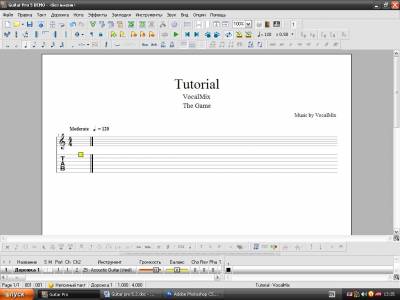
Так как на разных машинах разные звуковые карты, работать мы будем с программным синтезатором звуковым. Для этого в главном меню выберете Опции => Настройки звука. В группе MIDI-выходы установите следующие параметры: порт – 1, устройство – программный синтезатор звуковой, набор инструментов – General MIDI, задержка – 60мс. Используйте опцию – ограничить изменение тона, если эффекты подтяжка и скольжение звучат не правильно. Простые звуковые карты не поддерживают вариации звука более чем на 1 тон. Нажмите ОК (клавиша Enter).
Если вы используете MIDI-клавиатуру, то в группе MIDI-входы в выпадающем списке устройств выберете вашу MIDI-клавиатуру, нажмите ОК. В главном меню выберете Звук =>активировать MIDI-ввод.
С основными настройками Guitar pro мы закончили, теперь перейдём к настройкам дорожек. В рабочем окне Guitar pro, нажмите F6 или Дорожка => Свойства. Пред вами появиться окно Свойства дорожки.

Здесь вы можете изменить: название дорожки, количество струн, настройки инструмента, отображение нотного стана и табулатуры, а также стиль дорожки. На данном этапе урока мы изменим лишь название дорожки. Назовите её Guitar I и нажмите Enter.
Щелкните один раз как показано ниже

Появиться окно выбора инструмента. Вы можете выбрать один из 127 инструментов, каждый из которых рассортирован по группам.
По умолчанию: 25 – Acoustic Guitar (steel), выберите 26 – Electric Guitar (jazz).

Для более удобной работы с Guitar pro 5 вы можете использовать виды грифа, клавиатуры и ударных инструментов (только в том случае если дорожка ударных активна).
Теперь установите темп композиции как показано на рисунке:
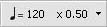
Вставьте закладку (Shift+Insert) и назовите закладку Tutorial.
Приступим к написанию нот. Щелкните в поле табулатуры. Используя стрелки курсора и цифровую клавиатуру, запишите ноты как показано ниже. Для изменения длительности нот используйте плюс и минус. Клавишу R используйте для расстановок пауз.
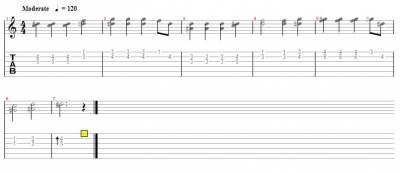

Теперь добавьте дорожку ударных. Зажмите Ctrl + Shift + Insert. Выберите тип – ударные, позиция – последняя. Далее, в окне свойств дорожки, введите название Drum set и нажмите Enter. Если вы впервые работаете с ударными, то обязательно ознакомьтесь с набором (с 27 по 87), используя стрелки вверх, вниз.
Сделайте, так как показано ниже. Для более быстрого результата используйте Copy - Paste.
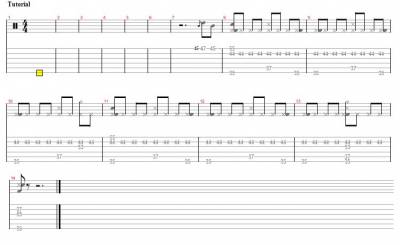
И так, наша не большая мелодия готова. Сохраните документ (Ctrl+S). Вы можете поэкспериментировать с громкостью, балансом и эффектами (Chorus, Reverb, Phaser, Tremolo).
Читайте также:


